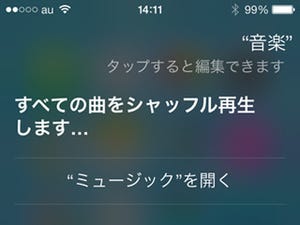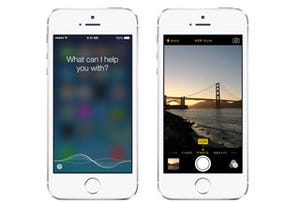Appleはアメリカの企業だけあって、デフォルトの暦には西暦が利用される。ロック画面や『カレンダー』、『メール』など日時を扱うアプリも、当然のように西暦だ。音声アシスタントのSiriも同様、誕生日をたずねれば「私には誕生日がないのです。でも、最初に登場したのは2011年10月4日でした」という答えが返ってくる。
しかしここは日本、和暦を使う場面も少なからずある。ふだん西暦ばかり使っていると、なにかの拍子に「今年は平成25年? 平成26年?」などと慌てること必至だ。もし和暦のほうが都合がいいのであれば、『設定』→「一般」→「言語環境」→「カレンダー」の順にタップし、「和暦」を選択しておこう。そうすれば、アプリの日付は和暦で表示されるようになる。
このとき注意したいのは、暦の表示形式が変更されるのはアプリの再起動後ということ。マルチタスキングで切り替えたばかりのアプリは、プロセスが生きているため、暦を変更したことが反映されない。西暦から和暦へ切り替えるときには、タスクスイッチャーでアプリを完全終了させるか、システムを再起動するかだ。
和暦を理解しないかのように思われがちなSiriも、言語環境で「和暦」を選択してから再起動すると、和暦を理解するようになる。「今日の日付は?」など、西暦ベースでしか回答してくれない質問もあるが、「今年は何年?」とたずねると、「平成26年1月1日水曜日(元日)でした」と、はっきり和暦で答えてくれる。
『カレンダー』では西暦が入り交じるなど、完璧な和暦サポートとはいえないが、Siriに「今から100年前は何年」とたずねると、「大正3年……」と答えてくれるのはうれしい。それ以外の元号も、ときどき読みは間違えるが、きちんと把握している。意外に楽しいので、いちど試してみては?
操作手順をカンタン解説
| (提供:iPad iPhone Wire) |